Reklama
Gmail predvolene zobrazuje obrázky vo vašich e-mailoch. Ak zistíte, že tieto obrázky rušia, chcete šetriť na mobilných dátach alebo chcete, aby vaše pomalé pripojenie na internet nejako pomohlo, môžete ich skryť a zobraziť, iba keď ich potrebujete.
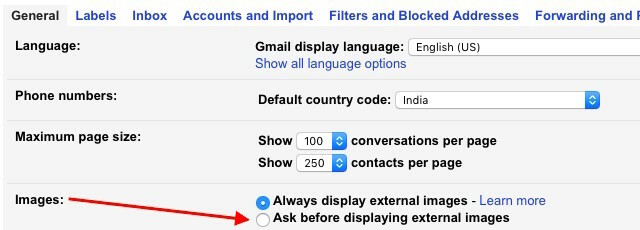
1. Zobrazujte obrázky od prípadu k prípadu.
Je to celkom ľahké. Choďte k Nastavenia> Všeobecné, začiarknite prepínač vedľa položky Pred zobrazením externých obrázkov sa opýtajte v Snímky: sekcii a stlačte Uložiť zmeny. Toto dáva a Zobrazte obrázky nižšie odkaz v každom e-maile, čo vám dáva možnosť zobraziť obrázky pre vybrané e-maily.

2. Zobraziť obrázky v všetko e-maily od konkrétneho odosielateľa.
Hneď vedľa Zobrazte obrázky nižšie odkaz, ktorý sme videli vyššie, nájdete ďalší, ktorý ide Vždy zobrazujte obrázky z. Toto vám umožňuje automaticky zobrazovať obrázky v každom e-maile, ktorý dostanete od tohto odosielateľa.
3. Skryte obrázky od konkrétnych odosielateľov.
Povedzme, že ste použili Vždy zobrazujte obrázky z možnosť, ktorú sme diskutovali vyššie, na automatické zobrazenie obrázkov z určitej e-mailovej adresy. Ale teraz už to tak nebudeš fungovať. Ako sa máš späť?

Je to celkom jednoduché. Otvorte ľubovoľný e-mail od tohto odosielateľa, kliknite na malú šípku nadol vedľa svojej e-mailovej adresy a v zobrazenom kontextovom okne kliknite na Nezobrazovať odteraz link.
Skrytie obrázkov v bulletinoch a preposielaných e-mailoch je efektívnym spôsobom znížiť na vizuálne neporiadok Vymazanie neporiadku je pre vás dobré - ale prečo?Decluttering je skvelý spôsob, ako začať rok cítiť svieži, a dáva vám veľký pocit úspechu - ale je toho viac ako to. Tento jednoduchý zvyk môže zlepšiť váš život. Čítaj viac vo vašej doručenej pošte. Skús to!
Nastavili ste službu Gmail tak, aby sa pred zobrazením obrázkov vo vašich e-mailoch spýtala? Alebo považujete tento krok za zbytočný?
Obrázok Kredit: Skryť ikonu Naghiyev cez Shutterstock
Akshata sa pred zameraním na technológiu a písanie školil v oblasti manuálneho testovania, animácie a dizajnu UX. Toto spojilo dve z jej obľúbených aktivít - pochopenie systémov a zjednodušenie žargónu. Na MakeUseOf, Akshata píše o tom, ako čo najlepšie využiť vaše zariadenia Apple.